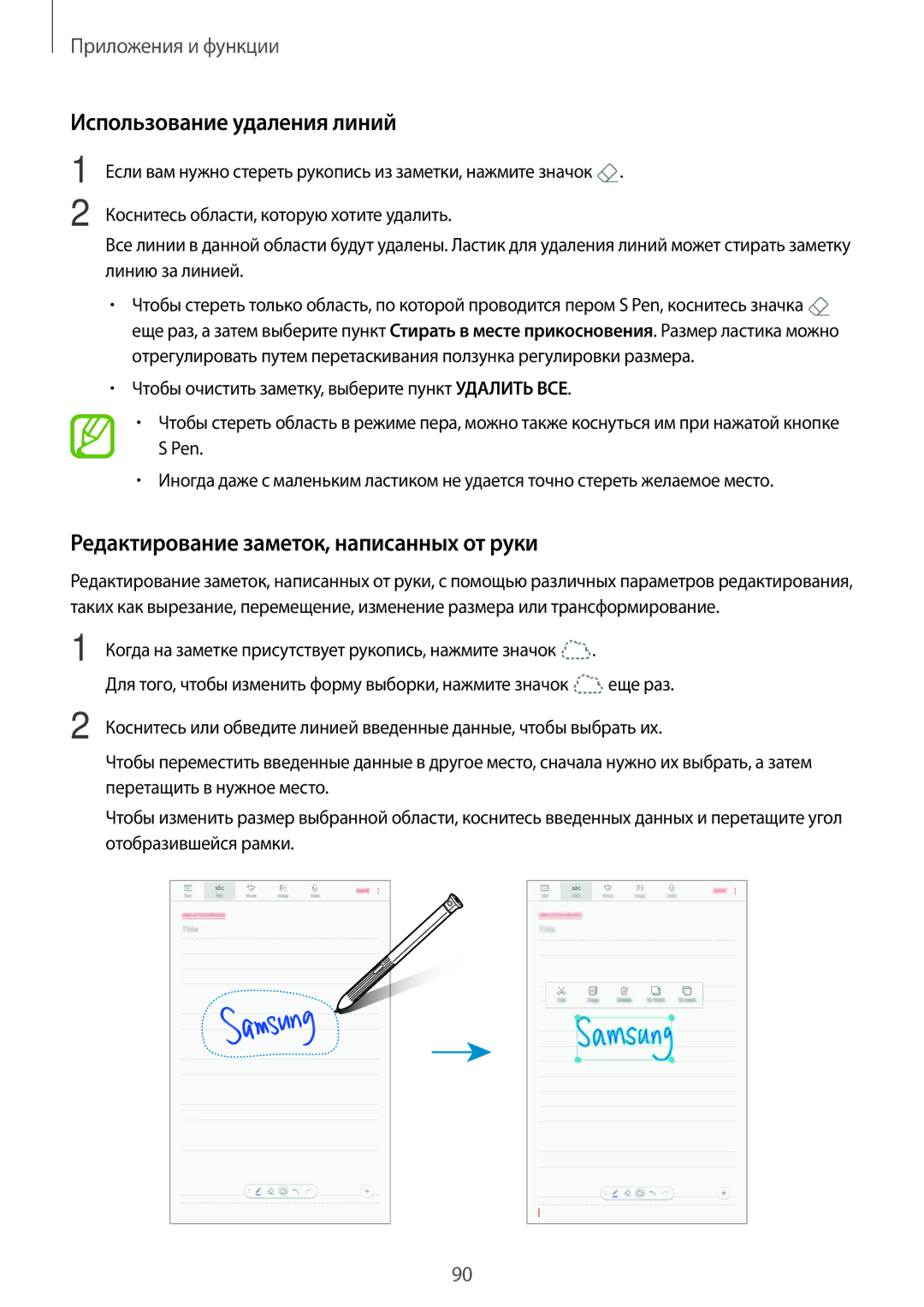Руководство Пользователя
Russian /2017. Rev.1.0
Содержание
Прочтите перед использованием
Настройки Приложение
Основные сведения об устройстве
Прочтите перед использованием
Влаго- и пылезащита
Обозначения, используемые в данном руководстве
Условия перегрева устройства и возможные решения
Случае нагрева устройства проделайте следующее
При подключении к телевизору
При нахождении в роуминге
Обновите устройство до последнего программного обеспечения
Ограничения устройства при перегреве
Меры предосторожности, касающиеся условий использования
Внешний вид устройства и функции
Комплект поставки
Внешний вид устройства
Клавиши
Pen
Замена наконечника пера S Pen
Батарея
Установка аккумулятора
Снимите заднюю крышку
Извлечение аккумулятора
Установите крышку аккумулятора на место
Снимите заднюю крышку Извлеките аккумулятор
Зарядка аккумулятора
Снижение потребления электроэнергии
Карта памяти microSD
Установка карты памяти
Извлечение карты памяти
Форматирование карты памяти
Защитный чехол
Установка защитного чехла
Снятие защитного чехла
Включение и выключение устройства
Установка пера S Pen
Начальная настройка
Основные сведения об устройстве
Регистрация учетной записи Samsung
Учетная запись Samsung
Введение
Регистрация новой учетной записи Samsung
Перенос данных с предыдущего устройства
Удаление учетной записи Samsung
Выберите пункт Samsung account → →Удалить уч. запись
Перенос данных с помощью приложения Smart Switch
Передача резервной копии данных с компьютера
Приложение Smart Switch
Запустите приложение Smart Switch на компьютере
Подключите устройство к компьютеру с помощью USB-кабеля
Восстановление данных
Samsung Cloud
Резервное копирование данных
Способ резервного копирования зависит от модели устройства
Касание
Описание функций экрана
Управление с помощью сенсорного экрана
Коснитесь экрана
Двойное касание
Нажатие и удерживание
Перемещение
Дважды коснитесь экрана
Прокрутка
Увеличение и уменьшение масштаба
Проведите пальцем по экрану вверх, вниз, влево или вправо
Главный экран и экран приложений
Внешний вид экрана зависит от региона или поставщика услуг
Переключение между главным экраном и экраном приложений
Перемещение элементов
Перемещение приложений из папки
Создание папок
Добавление дополнительных приложений
Удаление папки
Редактирование главного экрана
Отображение всех приложений на главном экране
Настройки экрана изменение настроек главного экрана
Значки состояния
Значок Описание
Экран блокировки
Изменение способа блокировки экрана
Снимок экрана
Создание снимка экрана
Панель уведомлений
Использование кнопок быстрых настроек
Ввод текста
Раскладка клавиатуры
Изменение языка ввода
Дополнительные возможности клавиатуры
Переход в режим рукописного ввода
Копирование и вставка текста
Словарь
Play Маркет
Установка и удаление приложений
Galaxy Apps
Установка приложений
Управление приложениями
Включение приложений
Настройка разрешений приложений
Bixby
Начало работы с Bixby
Работа с главным экраном Bixby
Чтобы закрыть главный экран Bixby, проведите по нему влево
Просмотр карточек Bixby
Просмотр утреннего будильника
Просмотр напоминания
Выбор приложений для отображения в виде карточек Bixby
Настройки Bixby
Изменение списка карточек Bixby
Использование дополнительных карточек Bixby
Напоминания
Начало работы с приложением «Напоминание»
Откроется начальная страница напоминаний
Создание напоминаний
Создание напоминаний во время просмотра страниц в Интернете
Выберите пункт СОХРАНИТЬ, чтобы сохранить напоминание
Просмотр напоминаний об уведомлениях
Просмотр списка напоминаний
Информация в напоминании
Завершение напоминаний
Удаление напоминаний
Восстановление напоминаний
Создание нового контакта
Контакты
Добавление контактов
Выберите пункт Сохранить
Синхронизация контактов с учетными записями в Интернете
Поиск контактов
Импорт контактов
Экспорт контактов →ИМПОРТ
Удаление контактов
Обмен контактами
Объединение повторяющихся контактов
Объединить контакты
Интернет
Обзор веб-страниц
Изменение настроек безопасности
Конфиденциальный режим
Включение конфиденциального режима
Выключение конфиденциального режима
Отправка сообщений электронной почты
Mail
Настройка учетных записей электронной почты
Чтение сообщений электронной почты
Камера
Включение камеры
Этикет фото- и видеосъемки
Использование жестов прокрутки
Переключение между камерами
Смена режимов съемки
Применение фильтров и других эффектов
Основные функции съемки
Фото- и видеосъемка
Для съемки кадра во время видеозаписи коснитесь значка
Автоматический режим
Смена режимов съемки
Профессиональный режим
Панорама
Доступные параметры
Ночь
Серийная съёмка
Насыщенные тона HDR
Съемка с тегами
GIF-анимация
Спорт
Звук и фото
Автопортрет
Широкоформатный автопортрет
Применение эффектов красоты
Настройки камеры
Быстрые настройки
Настройки камеры
Основная Камера
Галерея
Сброс настроек сброс настроек камеры
Просмотр изображений и видео
Просмотр изображений
Поиск изображений
Просмотр альбомов
Просмотр видеозаписей
Просмотр историй
Создание историй
Удаление историй
Удаление нескольких фото и видео
Удаление фото и видео
Удаление изображений или видеозаписей
Выберите фотографию или видео и выберите пункт внизу экрана
Функции S Pen
Контекстные команды
Изменение настроек управления жестами
Выделить и сохранить
Значок меню контекстных команд
Содержимому, которое нужно выбрать
Снимок экрана
Предварительный просмотр сведений
Добавить ярлыки
Мгновенный просмотр
Использование контекстной кнопки
Выбор пером
Рукописный ввод
Заметка на выкл. экране
Несколько окон
Режим разделенного экрана
Дополнительные параметры
Изменение размера окна
Сворачивание разделенного экрана
Использование текста или изображений в двух окнах
Всплывающее окно
Перемещение всплывающих окон
Окно приложения отобразится во всплывающем окне
Samsung Members
Откройте приложение Samsung Notes выберите пункт ВСЕ →
Samsung Notes
Создание заметок
Фото
Создание заметок в режиме рукописного ввода
Изменение настроек пера
Использование удаления линий
Редактирование заметок, написанных от руки
Рисовать кисточками
Закрепление заметки на главном экране
Вставка изображений в заметку
Добавление голосовой записи в заметку
Удаление заметок
PEN.UP
Публикация ваших произведений
Публикация произведений из других приложений
Выберите пункт Опубликовать
Календарь
Просмотр произведений
Создание событий
Создание задач
Введите сведения о событии
Нажмите кнопку СОXРАНИТЬ, чтобы сохранить событие
Samsung Flow
Подключение планшета и смартфона
Apps или Play Маркет
Установка сигналов
Мои файлы
Часы
Выключение сигнала
Установка часов
Удаление часов
Откройте приложение Часы и выберите пункт Мировое Время
Калькулятор
Обмен содержимым
Приложения Google
YouTube
Play Фильмы
Диск
Фото
Введение
Подключения
Параметры
Выберите нужную сеть из списка сетей Wi-Fi
Wi-Fi
Подключение к сети Wi-Fi
Включить соответствующую функцию
Wi-Fi Direct
Отправка и получение данных
Завершение подключения к устройству
Bluetooth
Подключение к другим устройствам Bluetooth
Отправка и получение данных
Удаление сопряжения устройств Bluetooth
NFC и оплата
Выберите пункт Разорвать соединение
Функция NFC
Осуществление платежей с помощью функции NFC
Чтобы включить соответствующую функцию
Отправка данных
Другие настройки
Печать
Добавление плагинов принтера
Звуки и вибрация
Печать содержимого
Уведомления
Дисплей
Обои
Дополнительные функции
Фильтр синего света
Оптимизация
Режим энергосбережения
Использование функции быстрой оптимизации
Батарея
Управление аккумулятором
Безопасность устр-ва
Приложения
Память
Управление памятью
Экран блокировки и безопасность
Распознавание лица
Регистрация лица
Разблокировка экрана с помощью лица
Распознавание отпечатков пальцев
Советы по улучшению распознавания отпечатков
Регистрация отпечатков пальцев
Удаление отпечатков пальцев
Samsung Pass
Вход в учетные записи с помощью отпечатков пальцев
Разблокировка экрана отпечатками пальцев
Регистрация в Samsung Pass
Подтверждение пароля учетной записи Samsung
Использование Samsung Pass для входа на веб-сайты
Удаление данных из Samsung Pass
Управление данными входа
Выберите пункт Данные о входе на веб-сайты
Защищенная папка
Настройки →Автоблокировка защищенной папки
Настройка защищенной папки
Настройка автоматической блокировки защищенной папки
Выберите вариант блокировки
Добавление приложений
Перемещение содержимого в защищенную папку
Перемещение содержимого из защищенной папки
Файлы
Резервное копирование и восстановление защищенной папки
Добавление учетных записей
Скрытие защищенной папки
Удаление приложений из защищенной папки
Восстановление данных
Облако и учетные записи
Удаление защищенной папки
Архивные данные будут восстановлены на устройстве
Пользователи
Добавление пользователей
Добавление ограниченных профилей
Переключение пользователей
Управление пользователями
Учетная запись Samsung
Google
Архивация и восстановление
Учетная запись Google
Специальные возможности
Общие настройки
Обновление ПО
Добавление языков устройства
На экране настроек выберите пункт Обновление ПО
Сведения об обновлениях для системы безопасности
Руководство пользователя
Сведения о планшете
Веб-сайт поддерживает только несколько языков
Приложение
Устранение неполадок
Перезагрузка устройства
Принудительная перезагрузка
Сброс устройства
Аккумулятор разряжен. Зарядите аккумулятор
Убедитесь, что зарядное устройство подключено правильно
При включении камеры появляются сообщения об ошибке
Не удается обнаружить Bluetooth-устройство
Нет свободного места в памяти устройства
Авторские права
Товарные знаки
Приложении Hevc Advance

![]() .
.![]() еще раз, а затем выберите пункт Стирать в месте прикосновения. Размер ластика можно отрегулировать путем перетаскивания ползунка регулировки размера.
еще раз, а затем выберите пункт Стирать в месте прикосновения. Размер ластика можно отрегулировать путем перетаскивания ползунка регулировки размера.![]() .
.![]() еще раз.
еще раз.